React Native in 24 Hours
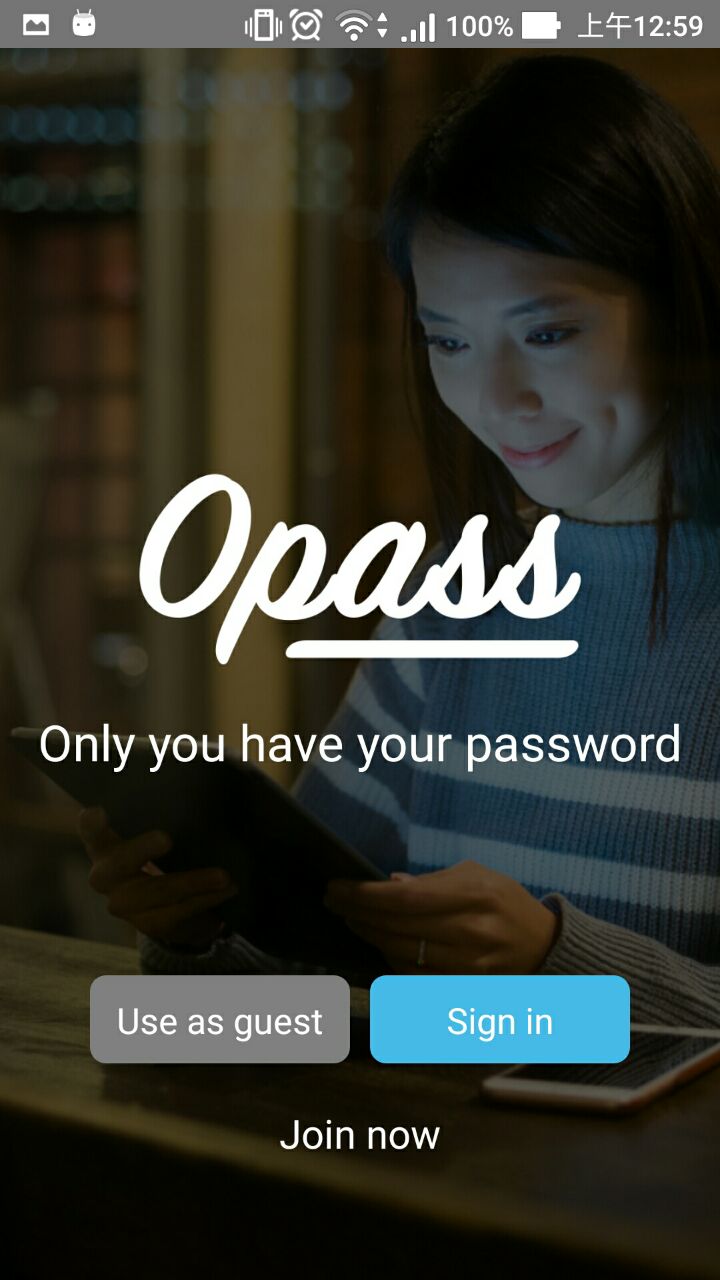
前言
上個禮拜的時候,我們公司舉辦了一年一度的黑客松,一隊有四個人。因為我才剛加入公司大概兩個禮拜而已,所以也沒認識什麼人。不過,剛好當初找我進來的同事問我要不要一起參加,就跟著報名了。
黑客松的時間是禮拜五早上十一點到禮拜六同一時間,一共 24 個小時。我的三個隊友,一個是 PM、一個是資安部門、一個是 SA(System Admin) 部門。因此,在他們知道我現在是前端工程師,以前是 Android 工程師以後,理所當然地,Mobile App 的部分就由我負責了。
這也是這篇標題的由來:React Native in 24 hours,想跟大家分享在 24 小時之內,可以用 React Native 做出什麼樣的作品,以及過程中碰到的困難及挑戰。
Idea
先簡單談一下我們這組那時候想做的東西,是一個 Password generator and manager。
大家都知道,記憶密碼是一件很麻煩的事情,所以,很多人會在每個網站都用同一組密碼。而大家也知道,這樣的壞處就是,當你其中一個網站的密碼外洩以後,其他網站也會跟著遭殃,這是一件滿可怕的事情。
因此有很多人會用密碼管理服務,只要記住這個服務的密碼,其他密碼都靠這個網站幫你儲存。可是,我的隊友覺得這樣依然會有問題,那就是這個網站仍然有安全性的風險。有沒有可能完全不儲存密碼呢?
有!那就是不要用儲存的,而是用「產生」的,只要有一套邏輯負責產生密碼,保證輸入一樣,輸出也一樣,就可以利用這一套邏輯每一次都產生密碼。
舉個例子,假設這套邏輯是
1 | password = sha_256(root_password + domain_name + 'I_AM_WEEK_SALT') |
這樣你只要有你的主密碼(root_password)跟你要登入的網站,就能幫你產生出一組獨特的密碼。
這就是這個產品的核心概念。
不過,上面那套邏輯有個問題是:假如我某個網站密碼外洩了,我想換一個,怎麼換?
這時候又要引進一個新的參數叫做 changeID,是一個數字,把密碼產生的邏輯變成
1 | password = sha_256(root_password + domain_name + changeID + 'I_AM_WEEK_SALT') |
就可以任意更換無限次密碼。不過其實這樣,也頂多就是一個密碼生成器。
當要加上「管理」的功能時,就比較麻煩了,例如說我們想要幫使用者儲存他的帳號,就可以自動填入。
因此我們就要有後端的 DB 去記錄這些資料,並且要有登入機制,而且一旦引入登入機制,就違反了「不想儲存任何密碼」的這個初衷。
總之,在討論一些 feature 要不要做的時候,花了很多時間,討論了很久。
因為這些內容其實有點瑣碎,因此我就不多提了,如果你對這個概念有興趣,可以參考 LessPass。這跟我隊友想的 idea 有 87% 像,而且做得很完整,可以參考看看。
說好的 React Native 呢?
好了,大概介紹完產品之後,終於要進入到 React Native 的部分。因為我之前有寫過 React + Redux 的網站,也有 run 過一次 React Native 的簡單範例(Hello World),所以對 React Native 不算陌生,至少能 build 的起來!
就讓我們先從這個 App 的第一頁開始吧!
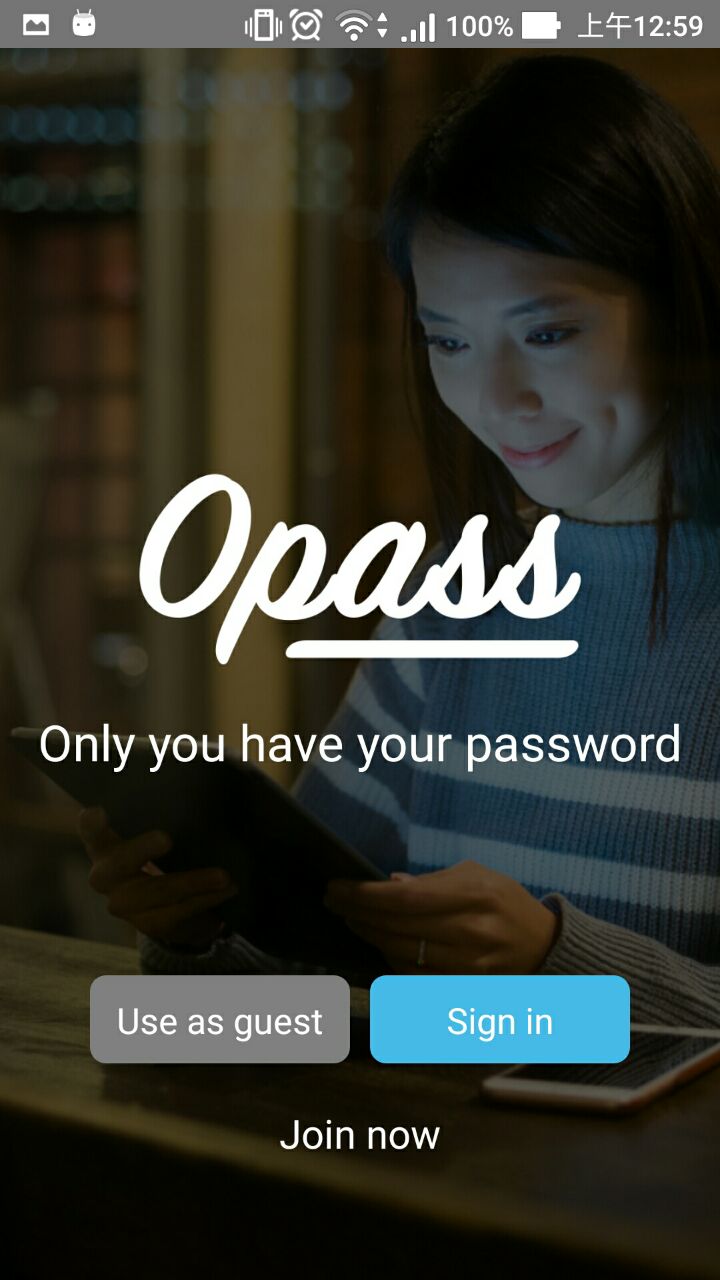
這一頁很簡單,就是一張大張背景圖,上面放 logo 跟一些字,再加兩個按鈕跟一個可以點的「Join Now」。其實以前在寫 Android 的時候,最麻煩的不是程式碼,而是版面!直到現在,我還是覺得自己跟 Android 的 Layout 很不熟,沒辦法排出自己想要的版面。
但是現在我們有了 React Native,有了新的排版方式:flexbox。
如果你不知道什麼是 flexbox,我可以很簡單的介紹一下,基本上就是你可以選擇你要直的排還是橫的排、要靠上靠下對齊還是置中、空隙應該怎麼分配、每個版面佔多少比例等等。我自己覺得是個滿直覺的排版方式。
以上面那個版面為例,就可以用直的來排,然後按照比例分成四塊,按鈕那個區塊內部用橫的排,然後切對半:
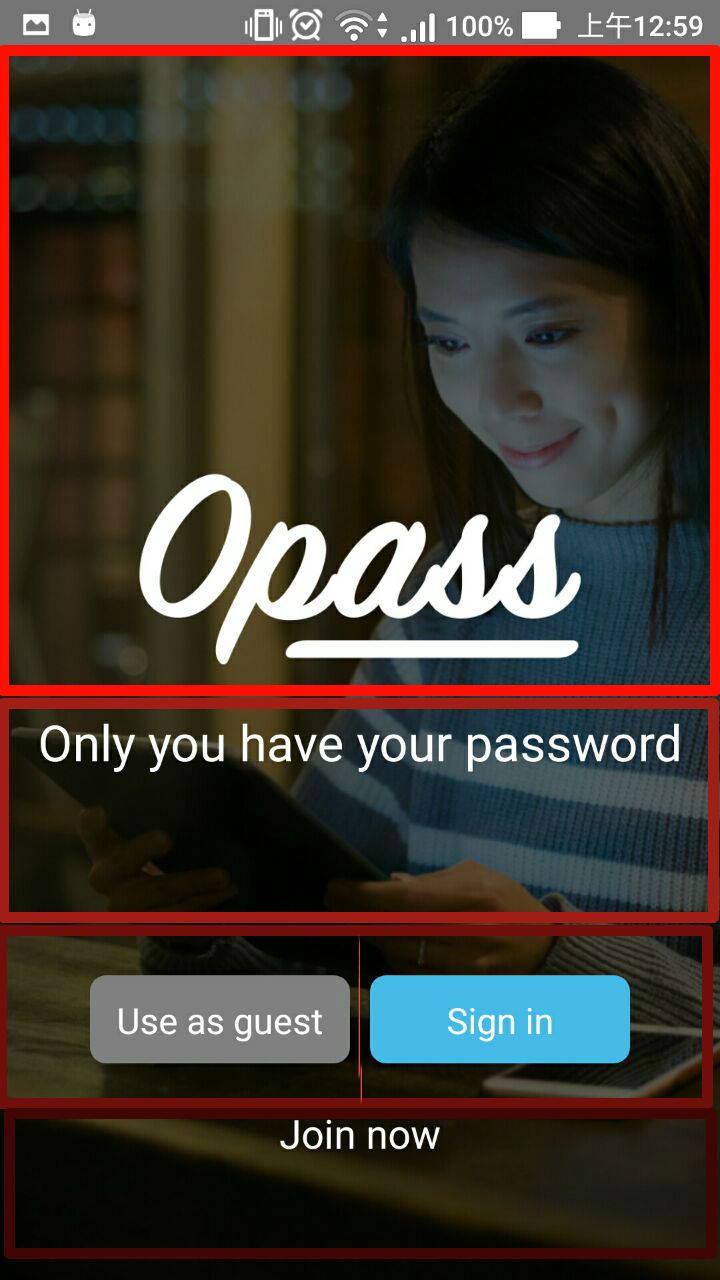
其實這就很像 React 用 component 來切的概念,切成很多很多細小的組件再合在一起。
我當初寫 code 的時候,都把這個分頁開在旁邊,是很淺顯易懂的圖片說明,可以很方便的就找到自己想要的排版方式應該怎麼用。
至於在按鈕的部分,我是用 APSL/react-native-button 這個第三方的套件,但詳細原因我也忘記了,可能是用原生的碰到什麼問題,所以去找了第三方的來用。
這邊附上最後寫出來的部分程式碼:
1 | render() { |
這邊有兩點要提一下,第一點是 textStyle 的部分最好也先宣告成變數再使用,但因為是黑客松所以比較少時間去做這些調整,就比較不好的直接這樣寫了。第二點是this.onGuestClick.bind(this)這樣的方式其實不好,但不知道為什麼,我沒辦法在constructor裡面先bind,所以只好這樣寫了。
其實只要能把這個 render 的函式寫出來,這一頁就看起來有模有樣了,可是問題是,我們還有其他很多頁。要怎麼切換到別的畫面呢?
Navigator
如果要在多個畫面之間切換,就要靠Navigator這個組件了。從官方文件可以大致看出用法,或是可以參考別人寫的教學。
直接附上程式碼再來解釋
1 | import React, { Component } from 'react'; |
initialRoute就是一開始的時候要給什麼參數,可以想成是 defaultState 的感覺,configureScene是跟換場動畫有關係的,這邊直接用內建的PushFromRight,會有一個還不錯的從右邊推進來的效果。
renderScene則是精華所在,就是Navigator的render函式,說明應該要渲染出什麼東西。
這邊先取route.component,這個component對應到的就是我在initialRoute這邊給的component這個 key,之後如果要換頁的話也要用這個 key 帶東西進來。
並且傳入navigator讓組件可以呼叫,以及加上...route.params,就可以帶額外的參數進來。
這只是最基礎的架構而已,但實際上如果要換頁,應該要怎麼寫呢?
1 | toNext() { |
因為在renderScene的時候,我們有把navigator傳進去,所以在每一個 component 都可以用 this.props 取出來,想要換頁的話就只要 push 一個物件進去就好了。物件的格式自己決定好就行了。所以你會發現這邊的格式跟剛剛initialRoute傳進去的格式一模一樣。
好了,所以第一頁完成了、換頁的問題也解決了。剩下的就是把其它頁面刻出來,好像就差不多了。前途真是一片光明璀璨,看來 24 小時太多了。
等等,可是我們還有 Tab 啊
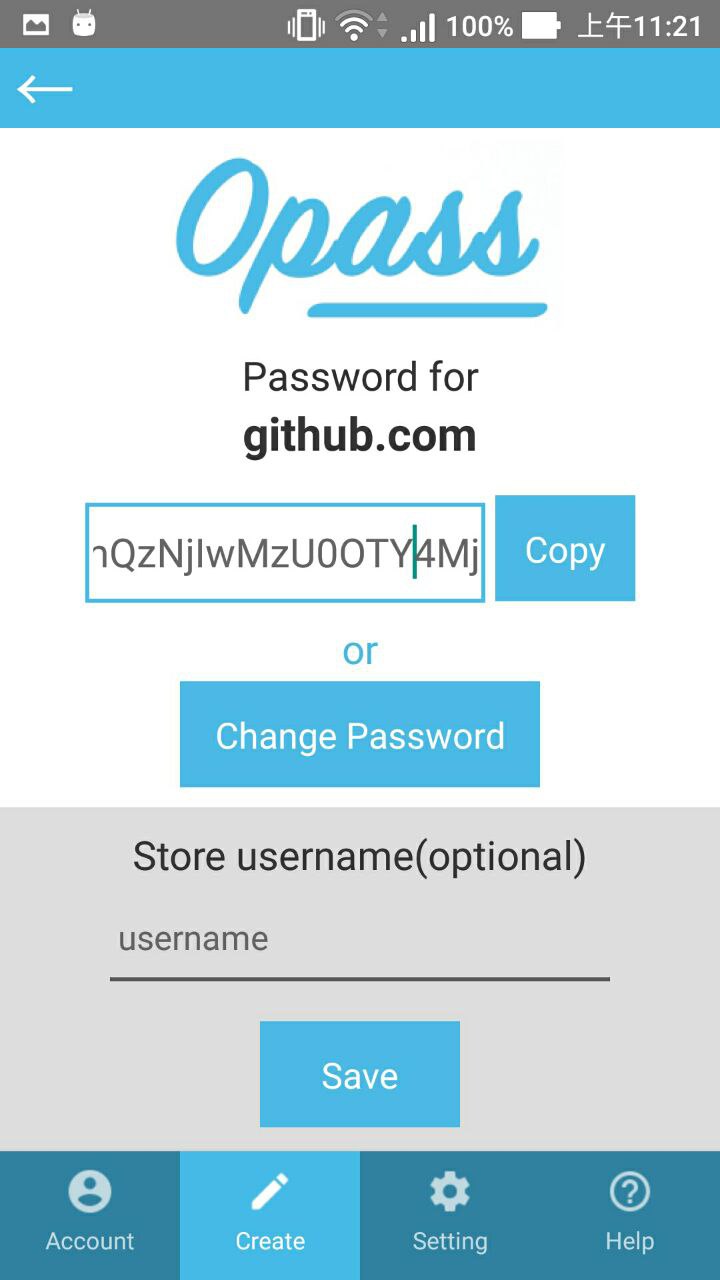
當初在做這個頁面的時候,原本的設計是 DrawerLayout,就是 Android 風格的從左邊滑出來的列表。可是因為在做這個 App 時想要跨平台通吃,所以 Drawer 方案可見是行不通的。況且,我看了一下官方文件,實作上感覺也沒那麼簡單。
因此,最後找了第三方套件的react-native-tab-view來用。因為無論在 iOS 或是在 Android,都可以看到 Tab 的出現,所以會比 Drawer 更好一些。
這個 Tabview 的用法相當簡單,客製化程度滿高的,只要自己實作幾個函式就好。
1 | const icons = { |
跟Navigator其實有異曲同工之妙,都是靠renderScene這個函式去決定如何渲染出畫面。在這邊就很簡單的根據目前所選到的 key 去渲染出相對應的組件即可。
可是,假如 Tab 的頁面也是巢狀的呢?例如說我第一個 Tab 可能是輸入密碼的畫面,輸入完按下確定之後話跳到下一個畫面,這個要怎麼做呢?
我自己猜應該是也可以用navigator來做,在renderScene的時候渲染出navigator,其他的就跟我們剛開頭介紹的差不多。
意思就是,每一個 Tab 其實都像是一個小的 App,有自己的navigator來管理自己的狀態。
但是在黑客松的時候,我一時半刻沒有想到這樣的解法,於是就手刻了一個最直覺、最暴力的。
1 | import SiteScene from './SiteScene'; |
在 tab 裡面用 state 來管理目前的 index,因為只有兩個頁面所以還滿好做的,根據 index 渲染出相對應的頁面即可。然後還可以用一個簡單的 navbar 包起來,就可以點上面的箭頭回到上一頁。
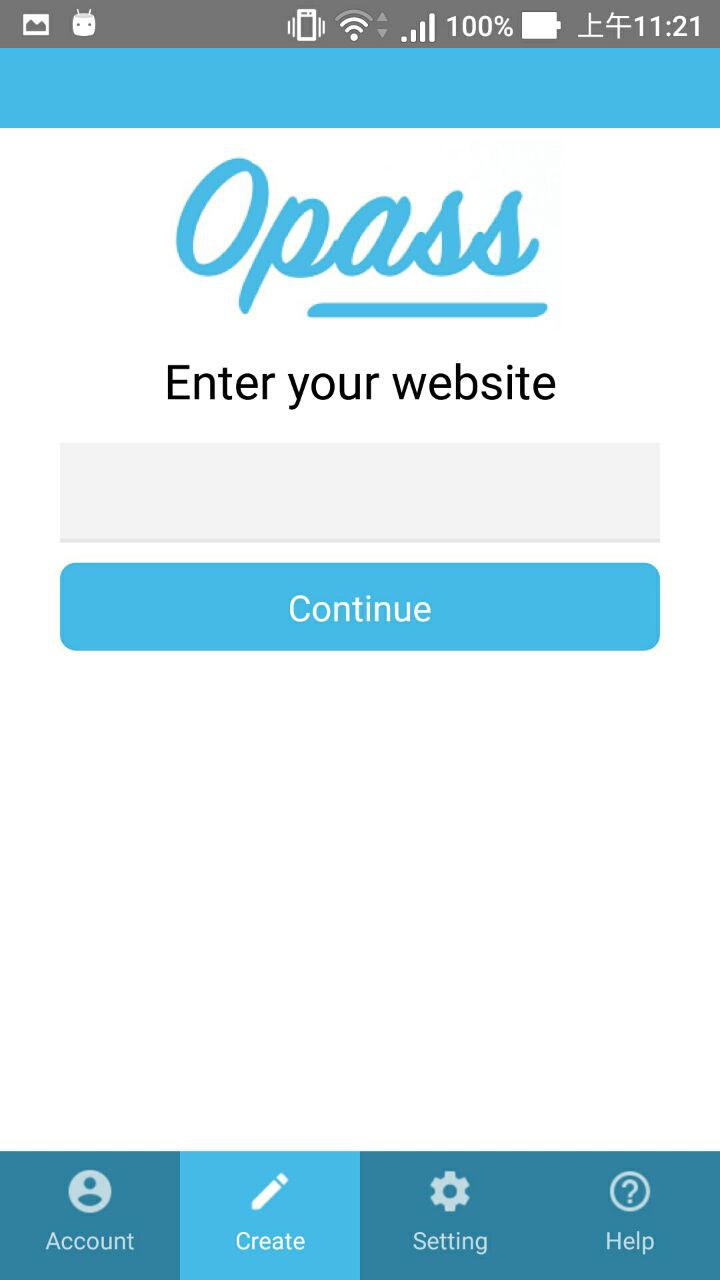
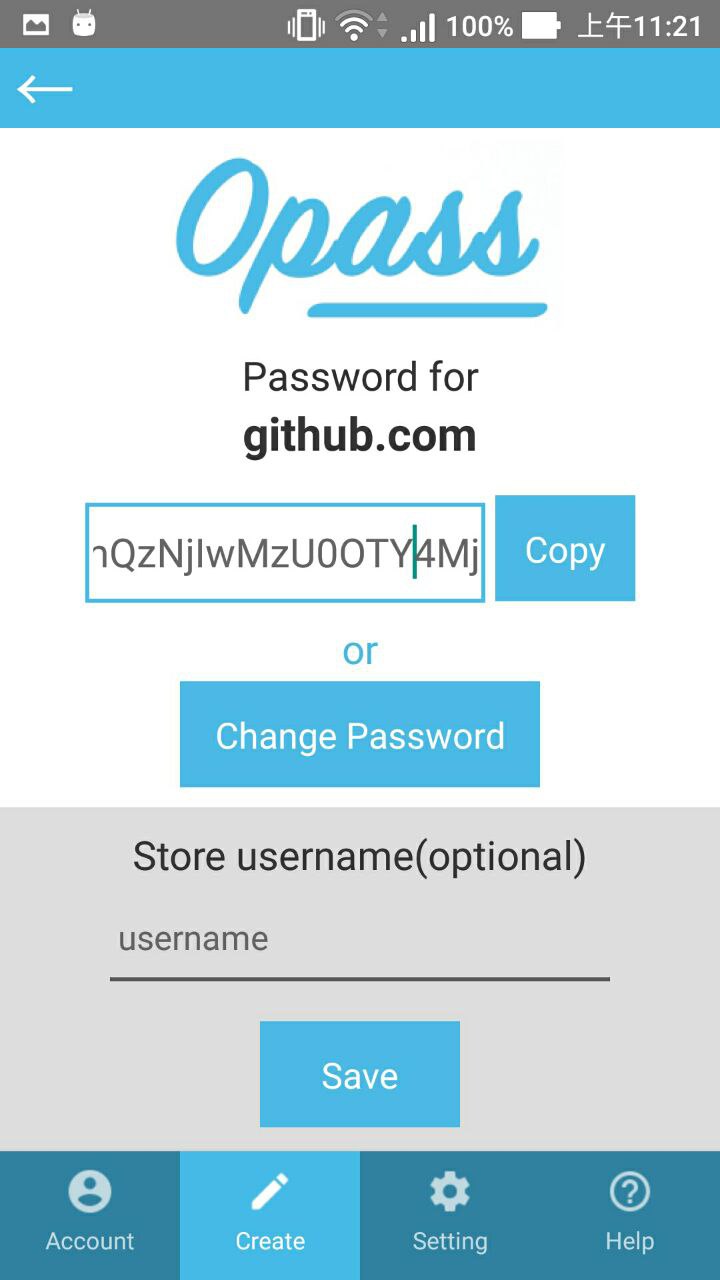
就這樣,tab 的問題也解決了。看起來一切都 work 的不錯,可以自由自在在各個頁面之間切換自如了。
接下來,好像就只剩下串 API 了。
API
因為有支援 async/await 語法,所以寫起來十分清爽。下面這一段程式碼是要去 server 抓取使用者儲存過資訊的 domain 回來。
為了方便起見,我把所有的 API call 都包在API這個檔案裡面,用fetch去拿資料。
1 | const API_URL = { |
1 | async componentDidMount() { |
(不過我後來想一下,這樣子把componentDidMount直接包成 async 好像不太好,應該獨立成一個函式去呼叫)
體驗跨平台的威力
因為我自己是用 Android 的,所以我在開發的時候都是直接用 Android 實機測試。不得不提已經被講到爛掉的,React Native 的 hot reload,用起來真的很爽快,只要儲存檔案之後就可以在 App 上看到新的畫面。(雖然原生的 Android 現在也支援了,但我還沒有機會體驗到就是了)
其實原本我的隊友只有預期我開發出 Android 的版本(他們都用 iPhone),但殊不知 React Native 太過強大,當我把 App 開發到九成的時候,想說來試試看 build 到 iOS 上好了,發現跟我想像中的不一樣。
我以為要 build 的時候應該會碰到很多錯誤然後要慢慢修,或者是沒有 Apple 的開發者帳號就沒辦法 build 到手機上之類的。
但我完完全全錯了。React Native 就是那麼簡單,超級輕鬆就可以有一個 iOS 的版本。也根本不用什麼 Apple 開發者帳號,就可以安裝到手機上面測試(只是要開一些安全性設定就是了)。
在 build 的時候是有碰到一點小問題,但拜過 Google 大神之後基本上就解決了。
(不過會那麼輕鬆,也是因為我基本上沒用到 Native 的功能,排版也是兩個平台都長一模一樣,所以可以共用 100% 的程式碼。)
除了 iOS 很輕鬆以外,Android 如果要產生可以上 Google play 的安裝包也很容易,官方教學寫的超級清楚,就參數填一填以後打個指令,剩下的全部都幫你做好。
結論
這篇文章主要是想分享一下當初碰到的困難以及開發的歷程,花最久時間的是排版(因為對 flexbox 沒那麼熟,所以不知道排出來會是怎樣),還有 Tab 那一段也花了一點時間研究作法。但總體來說,我覺得 React Native 的開發效率是很高的。
因為我中間有睡覺,所以實際上 coding 應該 18 個小時左右,就可以做出一個可以動、有接 API 又跨平台的 App。意思就是說如果你的 App 沒有很複雜的話,基本上是可以在兩三天之內就做出一個還不錯的 prototype。
只要掌握幾個元素:View, Button, Image, Navigator, ListView, TextInput,差不多就可以完成 80% 的工作了。
我最喜歡的還是它的排版方式,對前端工程師來說比較熟悉。開發環境的設置我覺得也比 Native 的簡單許多,而且可以用 JavaScript 我覺得也是一大好處。
之前看了那麼多 React Native 的介紹文,我覺得最快速能認識的方式還是自己跳下去寫 code。如果大家假日有空的話,也可以試試看來場自己一個人的黑客松,挑戰在 24 小時以內用 React Native 做出一個簡單的 App,相信一定會很有收穫的。
最後,附上這個 App 的 Github:zeropass-react-native
如果有興趣的話可以參考看看
(因為時間緊迫,所以很多東西都是只求能動就好,很多都是錯誤示範,真的只是「僅供參考」)
關於作者:
@huli 野生工程師,相信分享與交流能讓世界變得更美好

留言討論